wps电脑护眼模式怎么设置 WPS护眼模式设置方法
更新时间:2024-05-28 08:43:59作者:xiaoliu
在当今信息爆炸的时代,人们长时间使用电脑、手机等电子设备已成为常态,长时间盯着屏幕不仅会使眼睛疲劳,还可能导致眼睛干涩、视力下降等问题。为了保护视力,很多人开始关注电脑护眼模式的设置。WPS作为一款常用的办公软件,也提供了护眼模式设置功能,让用户在使用电脑过程中更加舒适和健康。接下来我们就来看看WPS电脑护眼模式如何设置。
步骤如下:
1.首先,我们先来打开一篇wps文档

2.鼠标移到文档上方,点击视图框,如图红色箭头所示
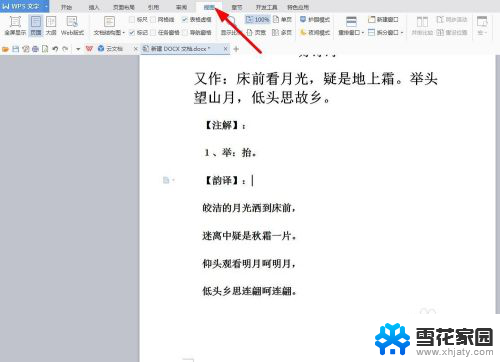
3.然以点击如图红色箭头所指向的护眼模式按钮,wps文档背景就会出现如图所示的浅绿色背景。这就是wps文档的护眼模式了

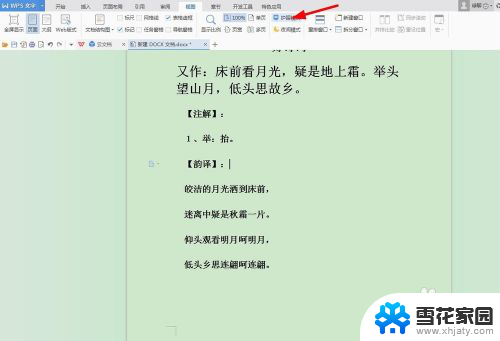
4.如果你想要关闭这种模式也是很简单的,直接再点击一次护眼模式的按钮。就额可以取消了,如图所示,就会返回来原来的模式了
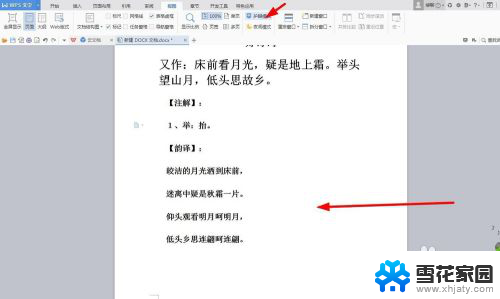
5.如果你想快速的来设置护眼模式,打开文档后。只需要点击wps右下角如图红色箭头所示的护眼模式,就会快速的切换成护眼模式了
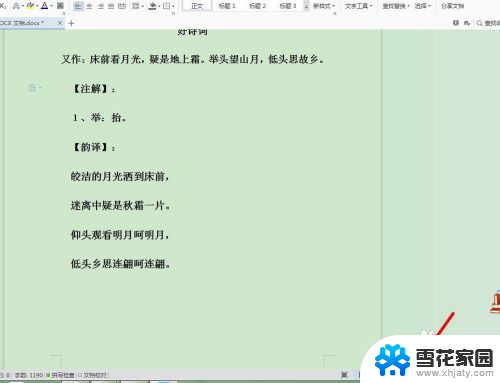
以上就是wps电脑护眼模式如何设置的全部内容,碰到同样情况的朋友们赶紧参照小编的方法来处理吧,希望能够对大家有所帮助。
wps电脑护眼模式怎么设置 WPS护眼模式设置方法相关教程
-
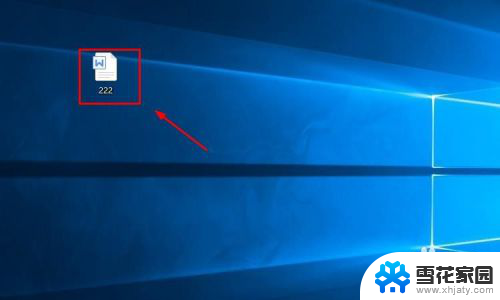 word怎么设置护眼模式为默认 护眼模式开启方法
word怎么设置护眼模式为默认 护眼模式开启方法2024-06-19
-
 wps如何开启护眼模式 wps如何开启护眼模式的方法
wps如何开启护眼模式 wps如何开启护眼模式的方法2023-12-31
-
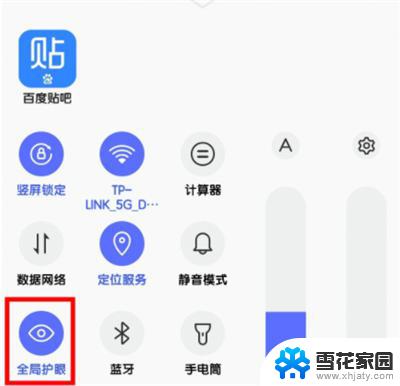 iqoo护眼模式怎么设置 iQOO Neo5活力版如何开启护眼模式
iqoo护眼模式怎么设置 iQOO Neo5活力版如何开启护眼模式2024-02-28
-
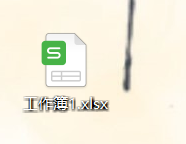 excel的护眼模式怎么设置 Excel护眼模式设置方法
excel的护眼模式怎么设置 Excel护眼模式设置方法2024-07-01
- wps护眼模式在哪里关闭 怎样关闭WPS护眼模式
- 电脑桌面绿色护眼设置 电脑怎样设置护眼绿色模式
- 表格中护眼模式怎么设置 Excel中如何设置屏幕护眼功能
- 苹果怎么开护眼模式 苹果12护眼模式设置步骤
- word怎么调成护眼模式 如何在手机上调整为护眼模式
- 文档护眼模式怎么关 取消手机护眼模式步骤
- 电脑微信设置文件保存位置 微信电脑版文件保存位置设置方法
- 增值税开票软件怎么改开票人 增值税开票系统开票人修改方法
- 网格对齐选项怎么取消 网格对齐选项在哪里取消
- 电脑桌面声音的图标没了 怎么办 电脑音量调节器不见了怎么办
- 键盘中win是那个键 电脑键盘win键在哪个位置
- 电脑如何连接隐藏的wifi网络 电脑如何连接隐藏的无线WiFi信号
电脑教程推荐